怎么把PDF转换成WORD格式?分享3个实用的转换工具
发布时间: 2025-11-10 18:25 星期一
在办公、学习或资料整理过程中,经常需要将PDF文件转换为可编辑的Word文档。然而,PDF本身是一种以固定版式为主的格式,直接修改内容并不方便,因此需要将PDF转为Word格式。这里分享3种不错的PDF转换工具,快来一起看看吧。
方法一:迅捷PDF转换器
迅捷PDF转换器是一款专为PDF格式处理设计的Windows桌面软件,支持PDF转Word、Excel、PPT、图片等多种格式,支持一次将多个PDF转换为Word,在转换后能较好保留原文的排版结构,包括文字、表格、图片位置等,适合处理包含复杂布局的文档。
操作步骤:
1、在下载并安装软件后,打开主界面,点击【PDF转Word】功能
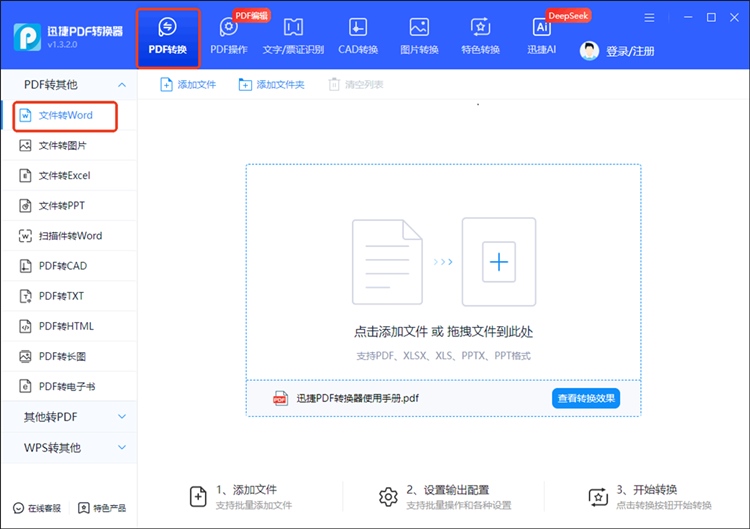
2、点击【添加文件】按钮,选择需要转换的PDF文档,可以一次上传多个PDF,接着确认输出格式为doc或者docx,软件还能自定义设置转换模式。
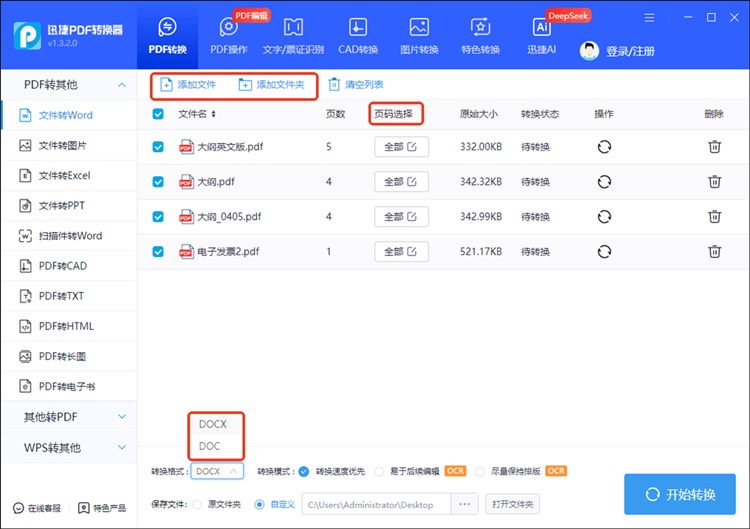
3、设置好保存路径后,点击【开始转换】,系统会自动完成处理并将Word文件保存到指定位置。
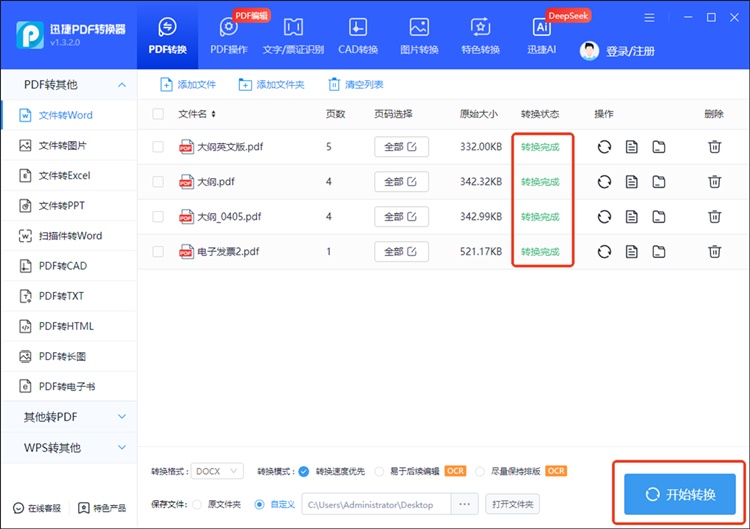
方法二:迅捷PDF转换器在线网站
迅捷PDF转换器在线网站是一个在线的PDF转换工具,提供无需安装的PDF转Word功能,目前一次可以导入四个文件,而且对普通文本型PDF的识别效果较为稳定,适合临时使用或在没有安装权限的设备上操作。
操作步骤:
1、访问官网后,在首页找到并点击【PDF转Word】功能入口。
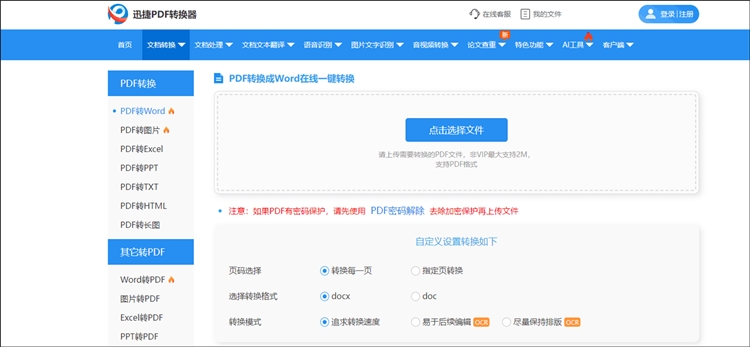
2、进入转换页面后,点击【选择文件】上传本地PDF,接着设置转换参数,包括页码选择、转换后的文件格式等。
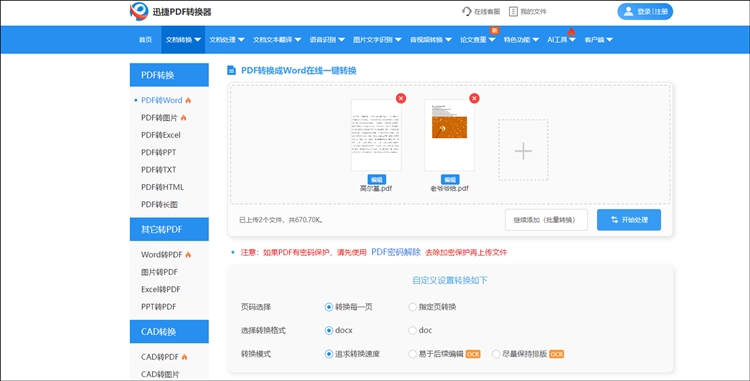
3、点击【开始转换】后网站就会自动转换文件格式,当转换完成后,点击【立即下载】将转换后的Word文档保存即可。
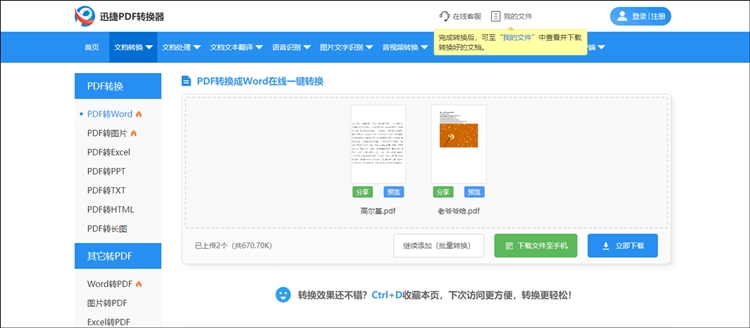
方法三:WPS
WPS是一款场景的办公软件,内置了PDF阅读与转换功能。用户无需额外工具,直接在WPS中打开PDF文件即可一键转为Word,更适合已经在使用WPS处理文档的用户,
操作步骤:
1、用WPS打开目标PDF文件。
2、在顶部工具栏找到并点击【转换】选项卡。
3、选择【PDF转Word】,系统会提示保存位置。
4、确认后WPS会自动生成对应的.docx文件。
总的来说,将PDF转为Word并非难事,关键在于根据文档类型、使用频率和对排版还原度的要求选择合适的工具,今天分享的这些工具,不仅能提升文档处理效率,也能让信息再利用变得更加灵活顺畅,希望你能在这里找到需要的转换工具。

